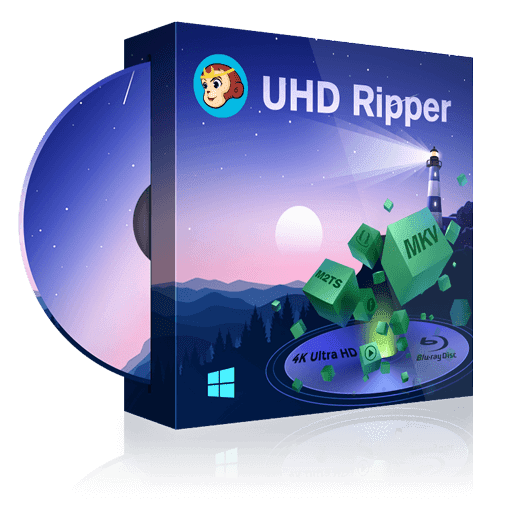LG BH16NS55 Downgrade Guide: So wird Ihr Laufwerk UHD-freundlich
Zusammenfassung: Das LG BH16NS55 gehört zu den beliebtesten internen Blu-ray-Laufwerken, wenn es um 4K UHD Discs geht. Mit der richtigen Firmware wird es zu einem „UHD-freundlichen“ Laufwerk, das moderne 4K-Filme lesen kann – selbst ohne AACS 2.0-Schutz. In diesem Artikel erfahren Sie, warum ein Downgrade notwendig ist, welche Schritte dabei wirklich funktionieren und welche Erfahrungen andere Nutzer gemacht haben.
Wenn Sie ein LG BH16NS55 besitzen und plötzlich merken, dass Ihre 4K UHD-Discs nicht mehr starten, sind Sie nicht allein. Genau das ist vielen passiert – das Laufwerk surrt kurz, stoppt dann wieder, und Windows erkennt die Disc nicht richtig. Nach etwas Recherche stellt man fest: Es liegt fast nie an der Disc, sondern an der Firmware. Seit einigen Updates hat LG den AACS 2.0-Schutz fest integriert, wodurch das Laufwerk seine „UHD-Freundlichkeit“ verliert. Ich habe mich selbst damit herumgeschlagen, stundenlang Forenbeiträge gelesen und am Ende verstanden, welche Firmware-Versionen wirklich funktionieren – und welche man besser meidet. In diesem Artikel teile ich die wichtigsten Erkenntnisse, Quellen und Schritte, mit denen mein BH16NS55 wieder jede UHD-Disc liest, als wäre es neu.
Warum das LG BH16NS55 bei 4K-Fans so beliebt ist
Das LG BH16NS55 gehört zu den zuverlässigsten internen Blu-ray-Laufwerken auf dem Markt. Viele Nutzer (mich eingeschlossen) schätzen seine Kombination aus Geschwindigkeit, Laufruhe und Kompatibilität. Selbst ältere oder leicht verkratzte Discs werden meist problemlos gelesen.

- 4K UHD-Unterstützung – liest 4K Discs mit hoher Präzision.
- BDXL-Format – ermöglicht große Speicherkapazität.
- Silent Play – reduziert Laufwerksgeräusche auf ein Minimum.
- M-Disc-Support – ideal für langfristige Datensicherung.
Im Alltag zeigt sich: Das BH16NS55 arbeitet schnell, bleibt leise und belastet die CPU kaum. Viele berichten, dass die gebrannten Discs selbst Jahre später noch einwandfrei lesbar sind.
💡 Aber nicht jedes BH16NS55 verhält sich gleich. So solide das Laufwerk auch ist – irgendwann merkt man, dass sich nicht alle Modelle gleich verhalten. Mein eigenes BH16NS55 war zum Beispiel anfangs perfekt, bis ich eine 4K-UHD-Disc eingelegt habe – und plötzlich tat sich nichts mehr. Kein Fehler im System, keine Beschädigung der Disc – sie wurde einfach nicht mehr erkannt. Nach etwas Recherche wurde klar: Das liegt nicht an der Hardware, sondern an der Firmware-Version. Und genau hier fängt das eigentliche Thema an.
So machen Sie Ihr LG BH16NS55 wieder fit für UHD-Discs
Wie bekomme ich mein BH16NS55 wieder so weit, dass es meine 4K-Discs liest? Genau hier liegt das Problem vieler Nutzer. Der eigentliche Grund für Lesefehler bei UHD-Discs liegt meist nicht im Laufwerk selbst, sondern in der Art, wie moderne Firmware mit Kopierschutzsystemen umgeht. Seit der Einführung von AACS 2.0 muss jede neue Firmware das sogenannte Host-Zertifikat prüfen, bevor Daten einer UHD-Disc überhaupt freigegeben werden. Fehlt dieses Zertifikat (wie bei den meisten PC-Playern), blockiert das Laufwerk den Zugriff – selbst wenn die Hardware technisch alles kann. Ein Firmware-Downgrade setzt Ihr Laufwerk auf eine ältere Version zurück, die noch mit dem AACS 1-Standard arbeitet und den Zugriff auf die Daten wieder zulässt. So wird das BH16NS55 zu einem „UHD-freundlichen“ Laufwerk, das Software wieder auslesen kann.
Um diesen Schritt sicher und ohne Risiko durchzuführen, empfiehlt sich das DVDFab UHD Drive Tool. Das Programm wird laufend aktualisiert und verwendet eine eigene, von DVDFab validierte Firmware-Datenbank und erkennt automatisch, welche Version zu Ihrem Laufwerk passt. Es übernimmt Prüfung, Backup und Downgrade – ganz ohne manuelle Flash-Befehle oder unsichere Drittanbieter-Tools. So wird aus einem „zu neuen“ BH16NS55 wieder ein Laufwerk, das 4K UHD-Discs problemlos liest – ganz ohne neue Hardware.

Bonus:
*Jetzt bietet DVDFab auf https://dvdfab.at/dvdfab-promotion.htm Sonderangebote an. Beeilung! Nicht verpassen!
Hinweis: Wenn Sie bereits mit der Passkey-Software vertraut sind oder sie regelmäßig zum Entschlüsseln von Discs verwenden, passt das Passkey UHD Drive Tool perfekt in Ihr bestehendes Setup und sorgt für eine nahtlose Integration.
Downgrade mit dem DVDFab UHD Drive Tool – Schritt für Schritt
Als ich das Downgrade gemacht habe, bin ich schrittweise vorgegangen.
- Firmware-Version prüfen: Nach dem Start zeigt das Tool automatisch das angeschlossene Laufwerk (z. B. HL-DT-ST BD-RE BH16NS55 1.05) und ob es aktuell „UHD-freundlich“ ist.
- Backup anlegen: Eine Option erlaubt, die bestehende Firmware als BIN-Datei zu sichern – ein wichtiger Schritt, falls Sie später zur Originalversion zurückkehren möchten.
- SATA-Modus umstellen: In manchen Systemen blockiert der AHCI-Modus den direkten Firmware-Zugriff. Im BIOS lässt sich der SATA-Controller vorübergehend auf IDE stellen, damit das Tool stabil mit dem Laufwerk kommuniziert. (Das ist ein gängiger Tipp)
- 1. Tool starten und Laufwerk prüfen
Zuerst habe ich in der DVDFab-Suite das UHD Drive Tool geöffnet.
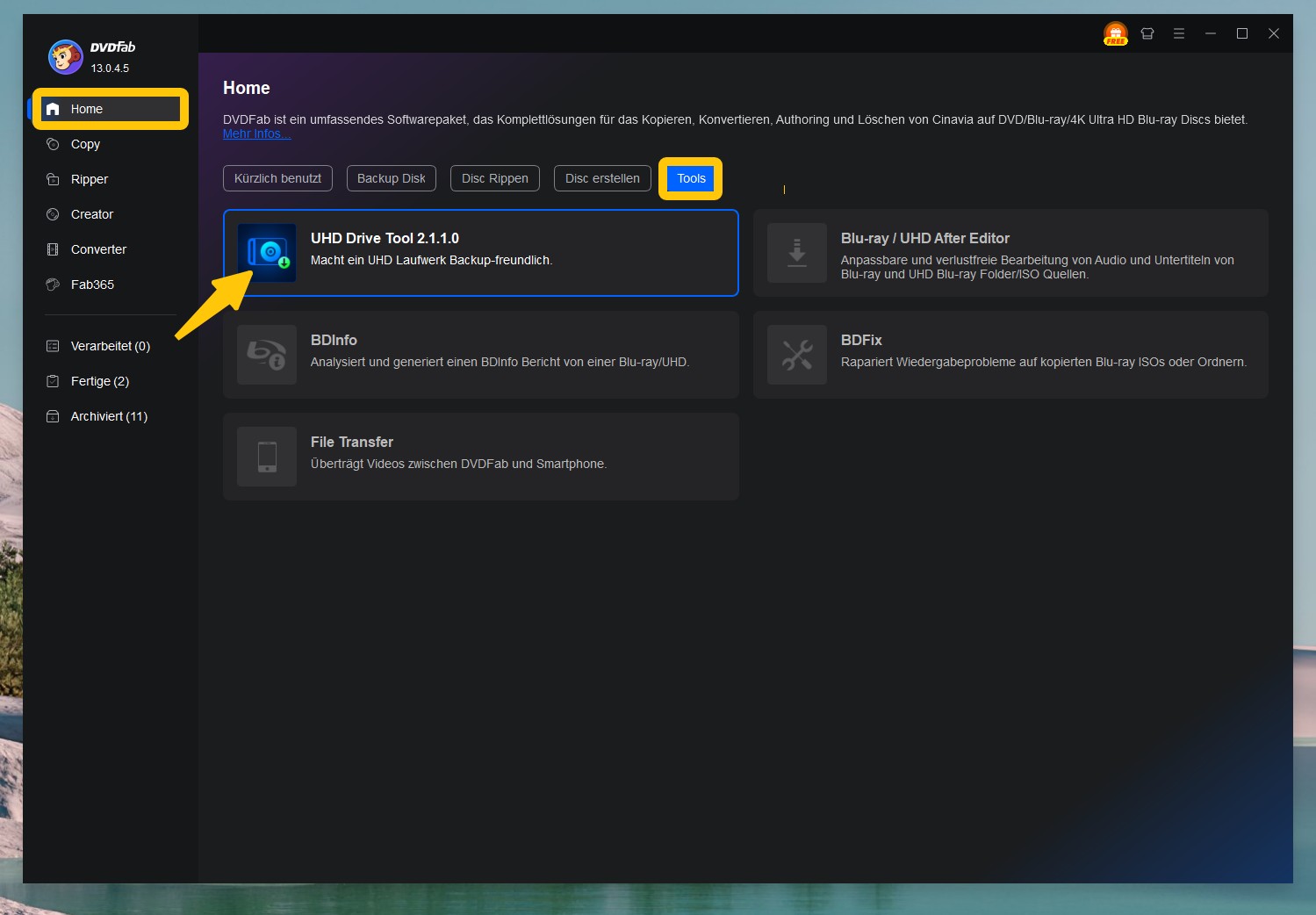
Nach dem Start erkennt es automatisch alle angeschlossenen Laufwerke. Daneben stand der Hinweis „nicht UHD-freundlich“ – das Tool schlug automatisch die passende ältere Firmware vor.
Tipp: Wenn das Tool abbricht oder das Laufwerk nicht erkannt wird, liegt es fast immer am SATA-Modus. Nach der Umstellung auf IDE funktioniert der Vorgang zuverlässig.
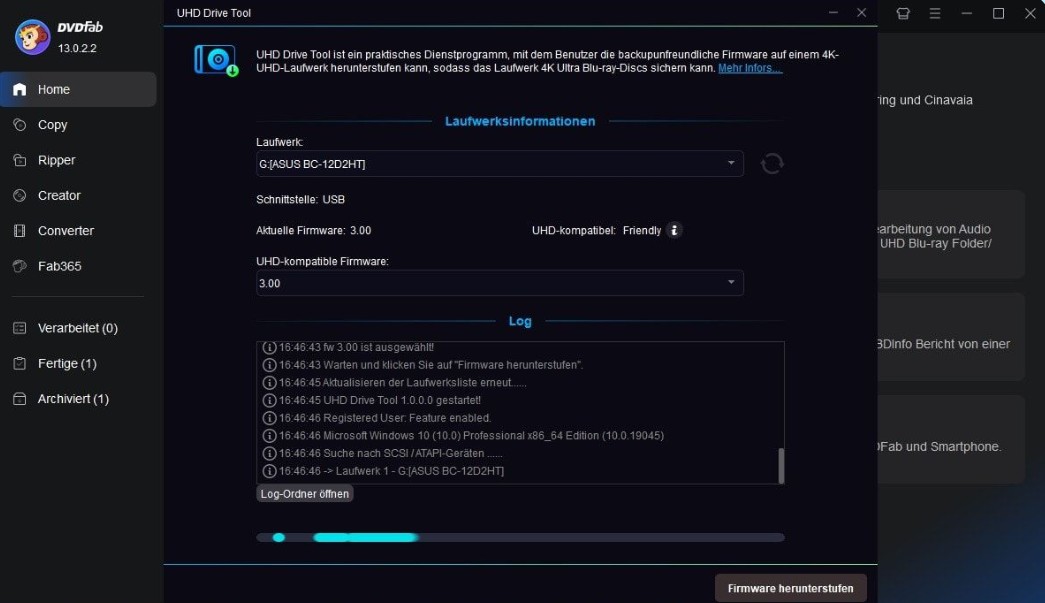
- 2. Firmware-Backup anlegen
Bevor ich etwas geändert habe, habe ich über die Schaltfläche Backup erstellen eine Sicherung meiner aktuellen Firmware (.bin-Datei) angelegt. Das dauert nur wenige Sekunden, gibt aber Sicherheit, falls man später zur Originalversion zurückkehren möchte.
- 3. SATA-Modus im BIOS auf IDE stellen
Damit das Tool direkt mit der Firmware kommunizieren kann, muss der SATA-Controller im IDE-Modus laufen. Ich habe den PC neu gestartet, mit Entf ins BIOS gewechselt und den Modus von AHCI auf IDE geändert – ein kleiner, aber entscheidender Schritt. Manche Rechner unterstützen diese Option nicht; in diesem Fall hilft oft ein anderes Mainboard oder ein externer Adapter.
- 4. Downgrade starten
Zurück in Windows habe ich das Tool erneut geöffnet, mein Laufwerk ausgewählt und auf Firmware Herunterstufen geklickt. Der Vorgang dauerte rund 40 Sekunden. Währenddessen sollte man nichts am PC machen und keine Disc im Laufwerk haben. Nach der Meldung „Firmware erfolgreich aktualisiert“ war das Flashen beendet.
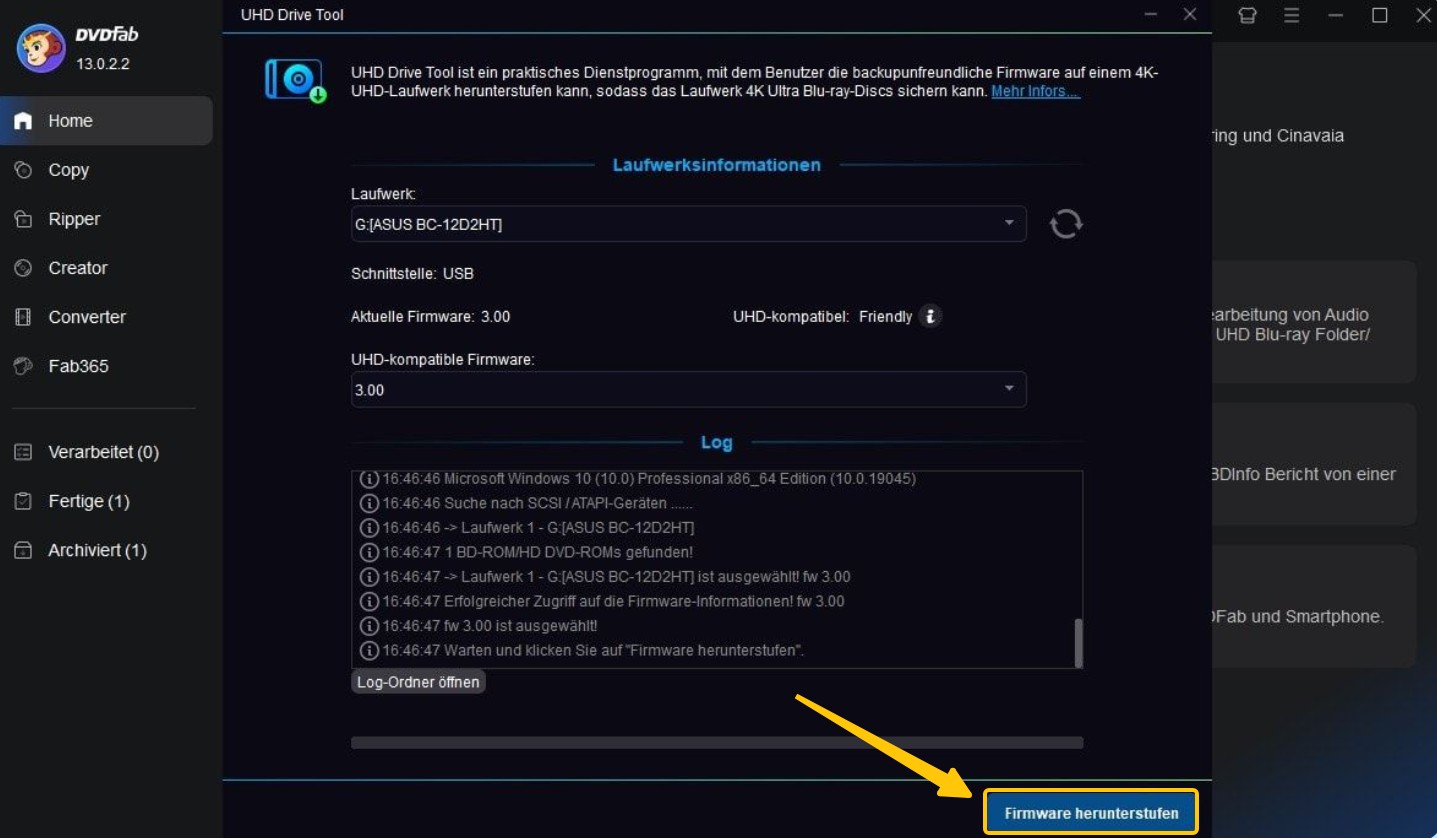
- 5. Neustarten und testen
Nach dem Flash habe ich den Rechner neu gestartet und den SATA-Modus im BIOS wieder auf AHCI gestellt. Dann kam der Moment der Wahrheit: UHD-Disc einlegen – und sie wurde sofort erkannt. Seitdem liest das Laufwerk 4K-Blu-rays wieder problemlos, und mit DVDFab UHD Ripper konnte ich die Filme direkt als MKV oder MP4 konvertieren.
Hinweis: Wenn Sie wissen, dass Ihr Laufwerk diese ältere Firmware nutzt, können Sie UHD-Filme direkt abspielen oder mit Programmen wie DVDFab weiterverarbeiten.
*Jetzt können Sie das Produkt vor dem Kauf kostenlos testen. Alle Funktionen sind ohne Beschränkung verfügbar. Führen Sie jetzt den DVDFab Download und losgehen!
Was bedeutet „UHD-freundlich“ – und warum spielt das eine Rolle?
Ein Laufwerk gilt als UHD-freundlich, wenn es 4K UHD-Blu-rays lesen kann, ohne den neueren AACS 2.0-Kopierschutz aktiv anzuwenden. Genau das unterscheidet ältere oder modifizierte Firmware-Versionen von den neueren, die den Zugriff komplett blockieren.
Das BH16NS55 ist eines der wenigen Laufwerke, bei dem dieser Unterschied entscheidend ist:
Mit älterer Firmware bleibt es UHD-freundlich – es kann also die Daten einer 4K Disc direkt auslesen. Mit neueren Firmware-Versionen verliert es diese Fähigkeit, weil der Kopierschutz das Lesen verhindert. Ein UHD-freundliches BH16NS55 ist also die Variante, die Ihre 4K-Filme überhaupt erst zugänglich macht – ohne Spezialhardware, ohne Umwege, einfach durch die richtige Firmware-Version.
FAQs
Ja. Das DVDFab UHD Drive Tool unterstützt Windows 7 bis 11. Wichtig ist nur, dass der SATA-Modus im BIOS korrekt eingestellt ist (IDE-Modus für den Flash-Vorgang).
In der Regel nicht. Das Tool erstellt automatisch ein Firmware-Backup. Sollte etwas schiefgehen, kann die Originalversion jederzeit wiederhergestellt werden.
In manchen Fällen liegt das an fehlerhaften Disc-Strukturen (z. B. Disney UHDs) oder einer falschen SATA-Verbindung über USB-Adapter. Besser direkt am Mainboard anschließen.
Ja, sie sind technisch ähnlich, aber die Firmware ist nicht identisch. Das Tool zeigt automatisch, ob Ihre Version kompatibel ist – nicht manuell flashen!
Fazit
Ich hätte ehrlich nicht gedacht, dass ein Firmware-Downgrade so viel Unterschied macht. Vorher hat mein BH16NS55 ständig beim Einlesen gestoppt, und ich war kurz davor, mir ein neues Laufwerk zu kaufen.
Nach dem Downgrade läuft es jetzt so, wie man es sich wünscht – leise, stabil und ohne jedes Zucken, selbst bei anspruchsvollen 4K-Titeln. In Kombination mit dem DVDFab UHD Drive Tool fühlt sich das Ganze fast wie ein kleines „Hardware-Upgrade“ an. Man merkt, wie viel mehr Details und Farbtiefe die UHD-Bilder bieten – gerade wenn man den Unterschied zu UHD und HDR wirklich mal selbst sieht. Das war für mich der Moment, an dem ich gemerkt habe: Der Aufwand hat sich absolut gelohnt. Wenn man sich ein bisschen Zeit nimmt und Schritt für Schritt arbeitet, ist der Downgrade keine große Sache. Und am Ende hat man das gute Gefühl, sein Laufwerk wirklich verstanden und das Maximum herausgeholt zu haben.